
手机带晔的字壁纸怎么设置 小米手机文字壁纸怎么设置
发布时间:2024-04-01 10:30:46 来源:锐得游戏网
当代手机作为我们日常生活的必备品,已经成为我们生活中不可或缺的一部分,其中手机壁纸是我们日常使用频率极高的功能之一。而如何设置手机壁纸,尤其是文字壁纸,就成为了许多用户关注的焦点。在小米手机上,设置文字壁纸并不复杂,只需简单的几步操作,便可让手机屏幕焕然一新。让我们一起来探讨一下,手机带有晔的字壁纸如何设置,以及小米手机文字壁纸的设置方法。愿您喜欢这篇文章,希望可以帮助到您。
小米手机文字壁纸怎么设置
方法如下:
1.首先找到手机APP"主题壁纸",进入应用,点击“壁纸”;
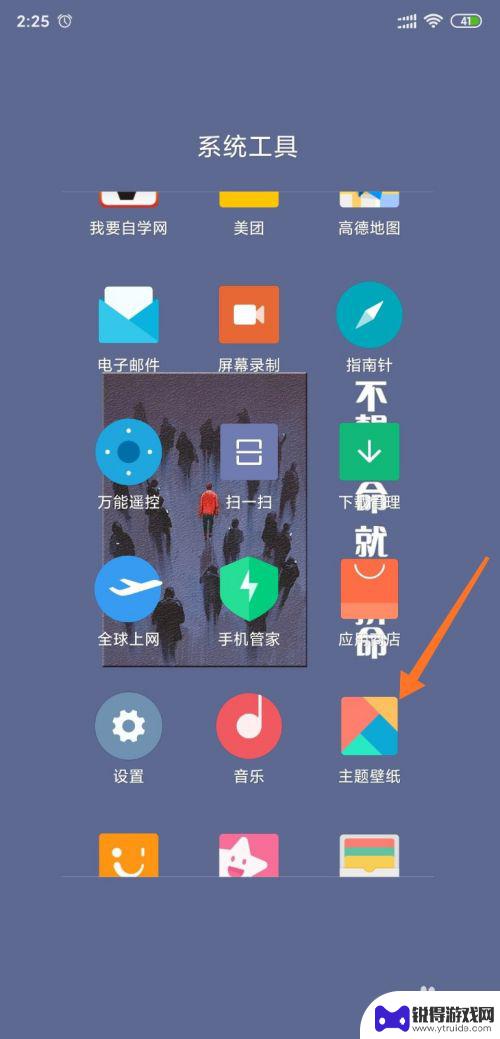
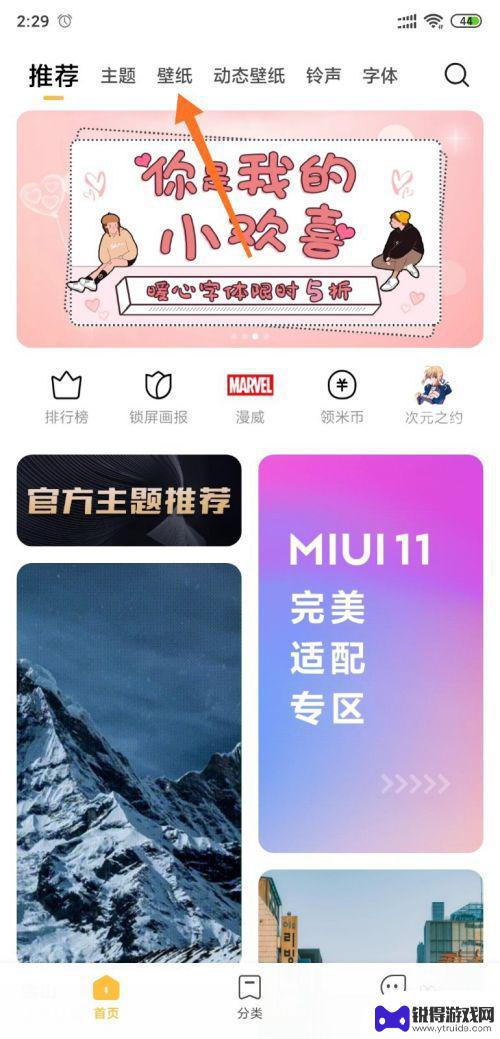
2.在壁纸界面里,找到屏幕下方的“分类”,点击进入;
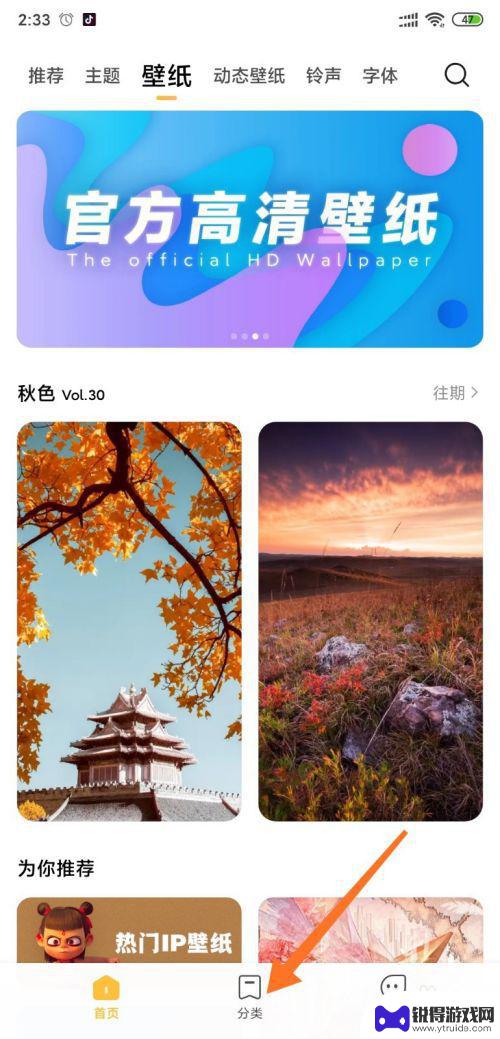
3.在分类状态下,找到“文字控”区域,点击进入;
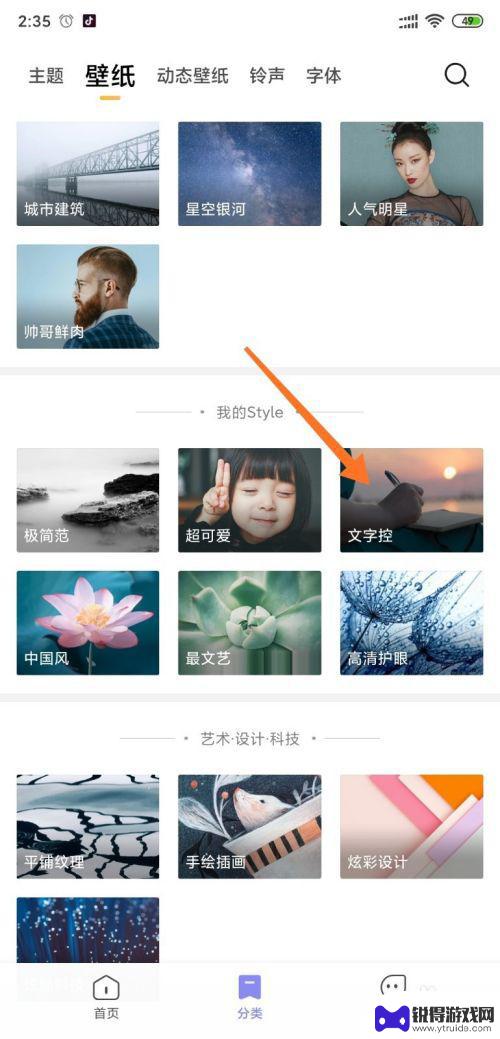
4.这里面有各种各样带文字的壁纸,选择一张自己喜欢的,点击图片,画面切换后再点击一次。接着再点击屏幕下方的“设为壁纸”;
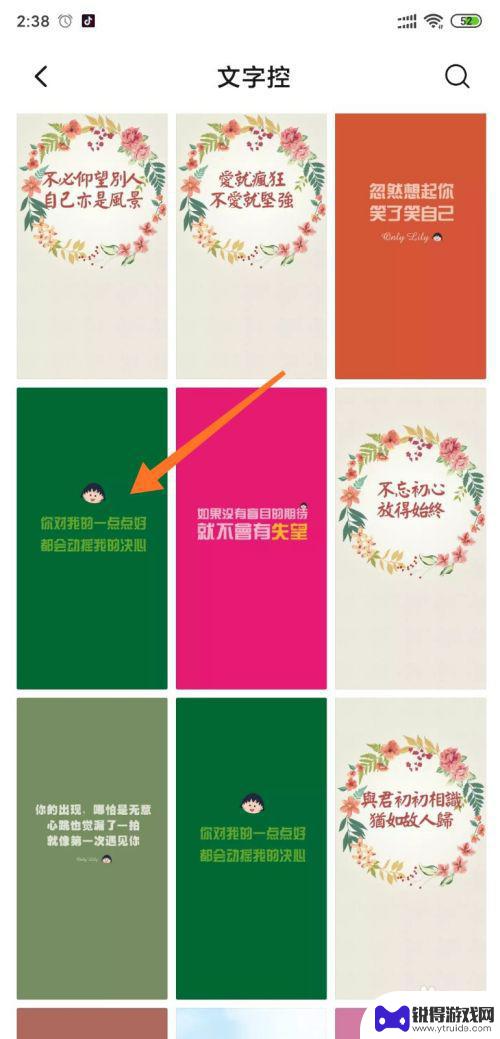

5.按照自己的喜好,选择应用锁屏还是桌面。这样一个有趣的文字控壁纸就换好了,赶紧去看看效果吧。
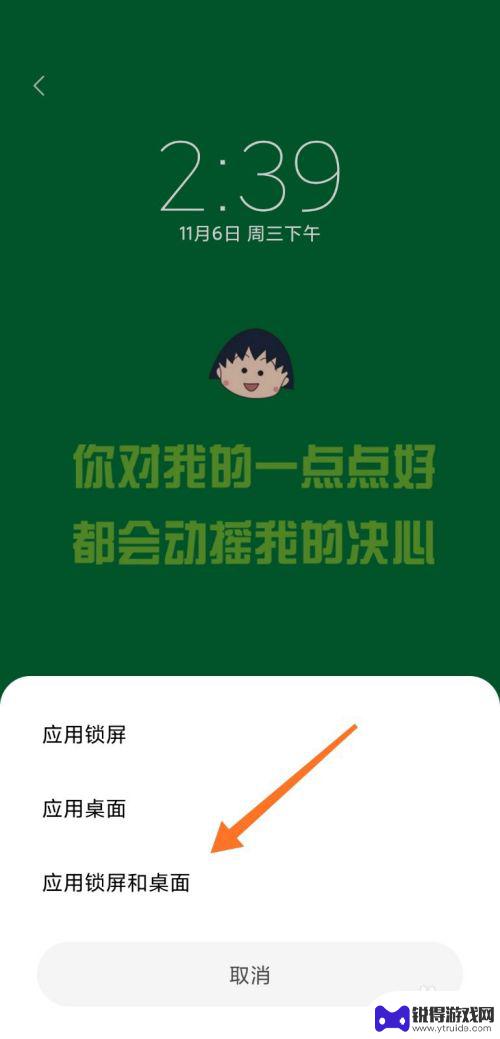
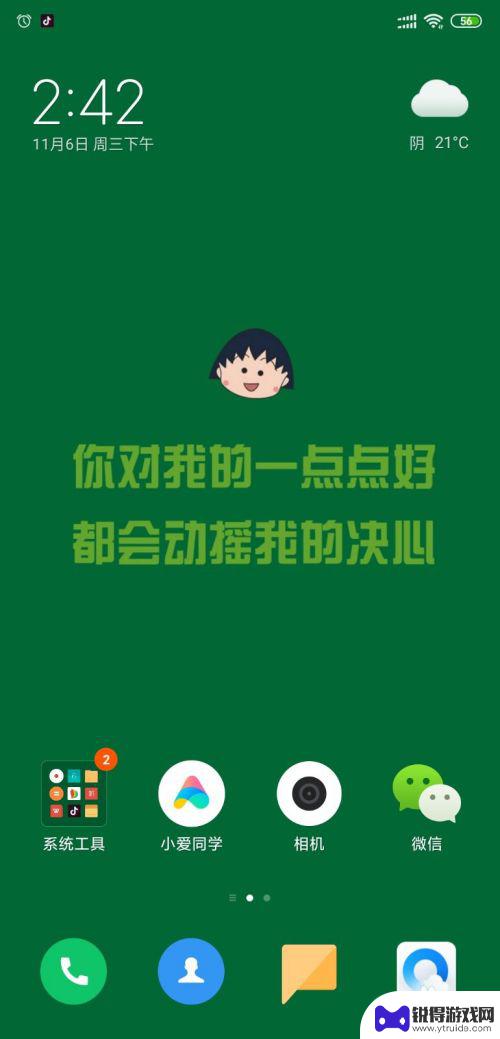
以上就是手机带晔的字壁纸怎么设置的全部内容,有需要的用户可以根据以上步骤进行操作,希望能对大家有所帮助。
热门游戏
- 相关教程
- 小编精选
-
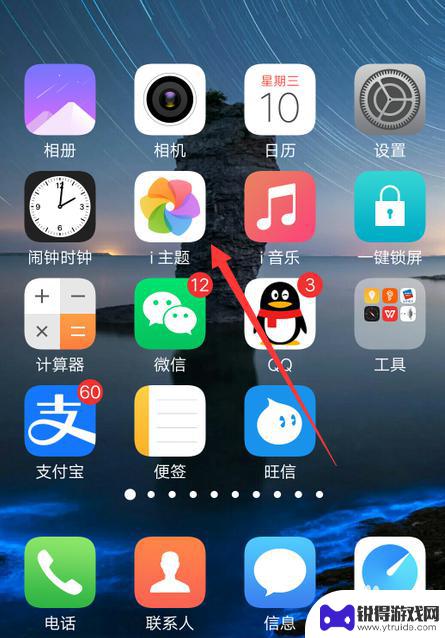
剪影文字怎么设置手机壁纸 手机如何设置文字锁屏壁纸
剪影文字怎么设置手机壁纸,在手机壁纸的设计中,剪影文字是一种常见而又独特的选择,通过将文字以黑色或其他对比明显的颜色呈现,再结合简洁的字体和线条,剪影文字能够给手机壁纸带来一种...
2023-11-28
-
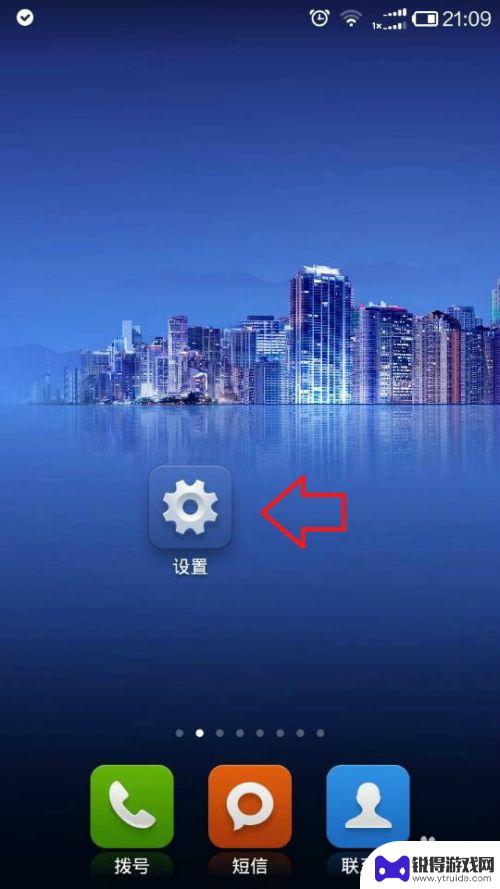
繁体字手机壁纸怎么设置 手机如何设置繁体字显示
繁体字手机壁纸的设置方法一直以来都备受关注,许多喜欢传统文字的用户都希望能在手机上展示繁体字的美感,在手机设置中,我们可以轻松地调整字体和语言选项,使得手机显示的文字变成繁体字...
2024-05-08
-
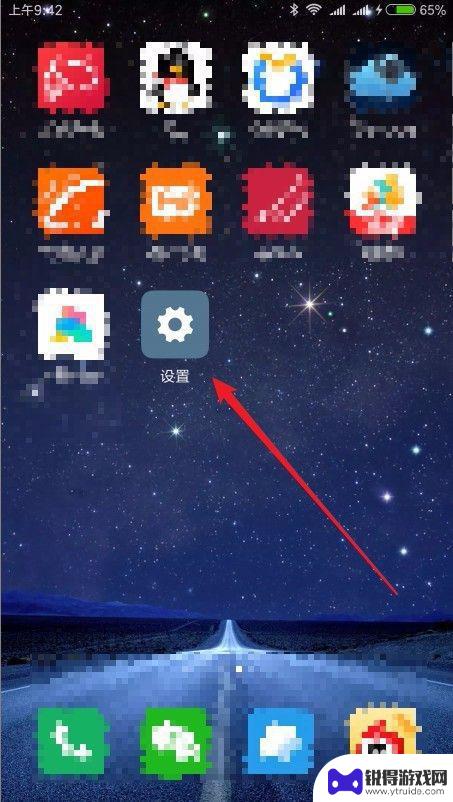
小米手机白色壁纸怎么设置 小米手机如何设置纯色壁纸
在现代社会中手机已经成为人们生活中必不可少的工具之一,而对于许多小米手机用户来说,个性化设置是提升手机使用体验的重要一环。其中选择合适的壁纸不仅可以美化手机界面,还能让用户感到...
2024-03-24
-
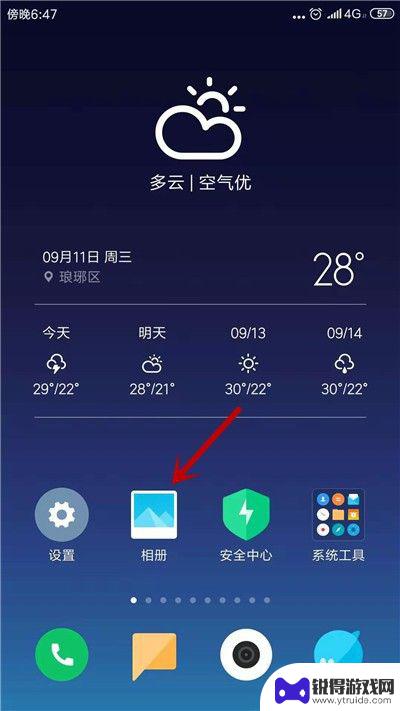
1+手机动态壁纸怎么设置 怎么设置安卓手机的动态壁纸
1+手机动态壁纸怎么设置,手机动态壁纸是一种可以让我们的手机屏幕焕发活力和个性的功能,对于安卓手机用户来说,设置动态壁纸可以为我们带来更加丰富多样的使用体验。如何设置安卓手机的...
2023-11-24
-
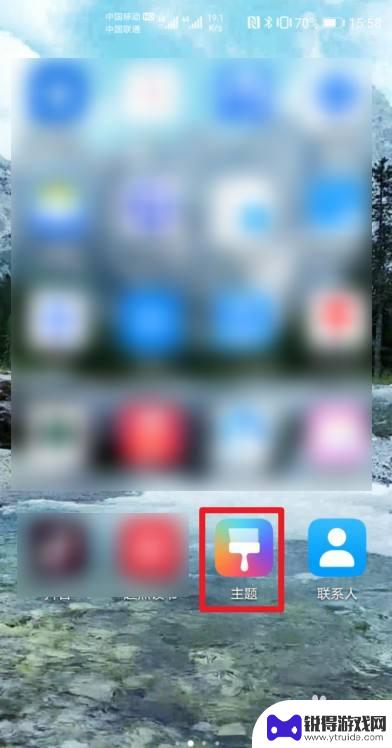
华为手机视频设置壁纸 华为手机动态壁纸怎么做
华为手机具有丰富多彩的壁纸设置功能,用户可以根据个人喜好选择静态壁纸或动态壁纸,让手机屏幕焕发生机,在华为手机上设置视频壁纸非常简单,只需进入壁纸设置界面,选择视频壁纸并上传自...
2024-05-03
-
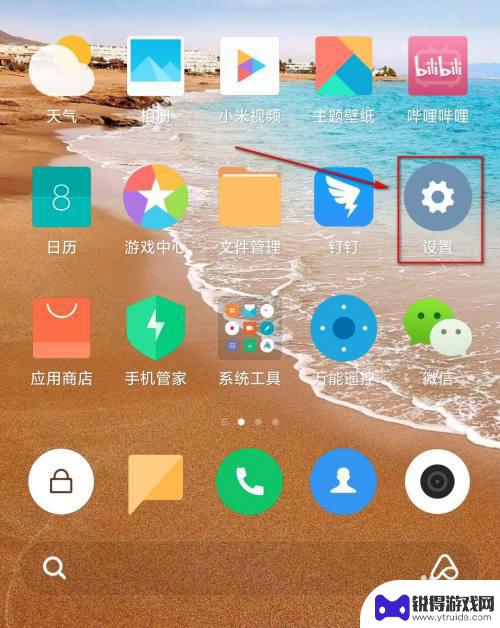
小米手机原声息屏设置怎么设置 小米手机怎样设置息屏显示壁纸
小米手机原声息屏设置怎么设置,小米手机是一款备受欢迎的智能手机品牌,其独特的功能和设置使其在市场上脱颖而出,其中,小米手机的原声息屏设置备受用户喜爱。通过设置息屏显示壁纸,用户...
2023-11-15
-

苹果6手机钢化膜怎么贴 iPhone6苹果手机如何正确贴膜钢化膜
苹果6手机作为一款备受追捧的智能手机,已经成为了人们生活中不可或缺的一部分,随着手机的使用频率越来越高,保护手机屏幕的需求也日益增长。而钢化膜作为一种有效的保护屏幕的方式,备受...
2025-02-22
-

苹果6怎么才能高性能手机 如何优化苹果手机的运行速度
近年来随着科技的不断进步,手机已经成为了人们生活中不可或缺的一部分,而iPhone 6作为苹果旗下的一款高性能手机,备受用户的青睐。由于长时间的使用或者其他原因,苹果手机的运行...
2025-02-22















